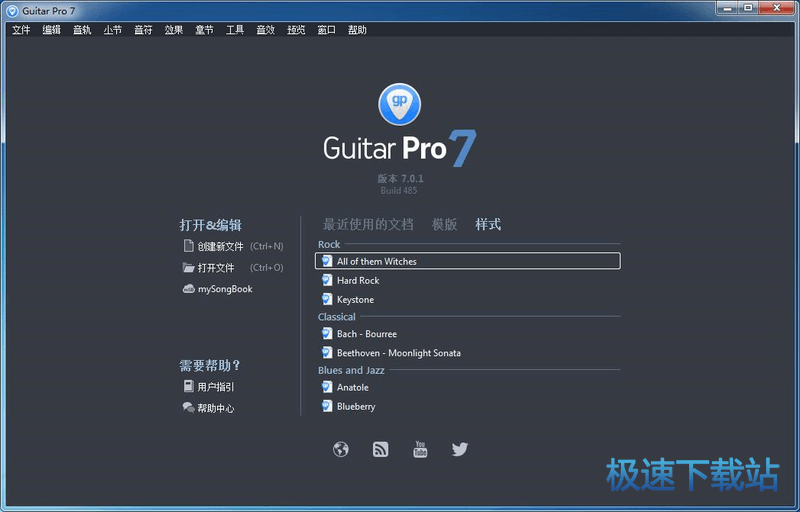Guitar Pro 7乐谱上的工作二
时间:2017-05-18 10:33:56 作者:不思议游戏 浏览量:35
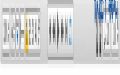
声音设置SoundSettings
GuitarPro专业版提供两种不同的技术来回放乐谱:MIDI和RSE。RSE[是RealisticSoundEngine的缩写]独有的技术,它来自于真实的乐器声音采样,通过专业录制吉他、贝斯、鼓及100个其它乐器的真实采样,RSE可让你非常真实的回放乐谱,你可以通过菜单:音乐Sound>RSE[拟真音效引擎]来激活RSE效果(或通过F2键)!通过
乐器
面板选择一个音色,并在音频面板中将你的效果发送到每条轨,在MASTER轨面板也可以对整体声音进行调整。
音频面板TheAudiopanel
通过音频面板,你可以导入和保存,或者预置自定义的效果。它可以包含超过5种效果,并可以为每轨节省4个变化效果。
1.使用MIDI音色MidiSound
回放声音的音色和音质取决于你的回放设备(声卡、合成器或虚拟合成器)–GuitarPro并不也是如此,那些包含音高和时值信息发送到你的设备,它将把这些信息转换成声音。同样,GuitarPro乐器列表的有效范围是基于通用的MIDI规范。并且它是不可扩展的,除非你使用一些专用的设备。
音频设置AudioSettings
你可以通过菜单音乐Sound>声音设置Audiosettings来进行设置。如果只是工作在MIDI模式,这将影响乐器面板和被调整的内容,可以通过菜单音乐Sound>RSE拟真音效引擎或是通过F2来切换两种模式。
MIDI输出MIDIOutput
GuitarPro可以同时使用超过4个MIDI端口。你可以为这些端口分配不同的MIDI设备。它将推荐最佳MIDI设备并分配至端口1,当通过GuitarPro创建并开启一条音轨,它将做为默认的设备。
MIDI捕捉MIDICapture
你可以通过MIDI乐器来输入音符(阅读通过MIDI乐器来操作音符)
端口和通道PortsandChannels
在乐器面板中,你可以选择端口号并为每条音轨指定通道。GuitarPro为了更好的回放,默认会为每个音轨分配两个分离通道的音轨来回放,其中一条应用效果器,另一条不应用,这样不会影响那些无关的音符)。如果两条轨使用共同的通道和端口,它的音频属性(乐器、音量、声相)将受到限制,所以,如果你的乐谱中包括大量的音轨,你应该合理为每条音轨使用单独一条通道。按照惯例,打击乐器轨通常被分配给通道10(MIDI规范)。
乐谱回放控制ScorePlayback
GuitarPro已经可以更方便地来监听乐谱的回放增加了更多回放可用的选项。
开始播放LaunchingPlayback
开始回放乐谱,你可以通过以下几种方式来控制播放(1)菜单音乐Sound下的一些选项;
)空格键;
(3)声音控制工具栏。
![]()
如果你希望回放乐谱中的某一部分,首选要使用鼠标来选择它们
循环播放和快进Playinginloops,and/orfasterandfaster
使用菜单:音乐Sound>Playinloops/Speedtrainer[F9]循环播放/速度训练[F9]可重复播放选择的乐句。要循环播放乐谱指定的部分,你必须首先使用鼠标选中那部分。
拍速Tempo
通过菜单音乐Sound>可以定义乐谱初始的拍速。你可以通过程序来中途改变拍速,在回放时,当前的拍
速显示在状态栏和播放控制栏中。
与拍速相关的按钮RelativeTempo
拍速右侧的按钮可以分配一个系数于当前拍速,根据这个系数可让当前的拍速在此系数基础上进行速度增加
或减少变化而不用调整文件内容。这个系数从x0.25(减慢4倍)到x2(快两倍)。如果要恢复初始速度,可以将系数设置为1.00。
节拍器和递减计数器MetronomeandCountdown
通过菜单音乐Sound-节拍器Metronome将在回放时激活节拍器。通过菜单档案File-偏好设定Preferences你可以调整节拍器的音量。菜单音乐Sound>播放前预先倒数Countdown将在回放前播放一个空的小节,这样就可以在弹奏和监听前对速度有一个识别和适应。
声音面板TheSoundboard
此面板允许你设置音轨的音频参数:乐器、音量、声相,....等等,这些参数相当于乐谱的初始化设置,但你可以加入一些参数的变化,此外,当一条音轨不包含自动包络控制,你可以在回放时实时调整

平滑滚动SmoothScrolling
这种方式会让你在读谱时页与页的衔接上不会有突兀感(当换页时乐谱会平滑滚动)。
Guitar Pro 7.5.1 中文版
- 软件性质:国外软件
- 授权方式:共享版
- 软件语言:简体中文
- 软件大小:913408 KB
- 下载次数:425 次
- 更新时间:2019/4/8 7:12:09
- 运行平台:WinXP,Win7,...
- 软件描述:Guitar Pro是一款倍受吉他手喜爱的吉他和弦、六线谱、BASS四线谱绘制、... [立即下载]
相关资讯
相关软件
- 怎么将网易云音乐缓存转换为MP3文件?
- 比特精灵下载BT种子BT电影教程
- 土豆聊天软件Potato Chat中文设置教程
- 怎么注册Potato Chat?土豆聊天注册账号教程...
- 浮云音频降噪软件对MP3降噪处理教程
- 英雄联盟官方助手登陆失败问题解决方法
- 蜜蜂剪辑添加视频特效教程
- 比特彗星下载BT种子电影教程
- 好图看看安装与卸载
- 豪迪QQ群发器发送好友使用方法介绍
- 生意专家教你如何做好短信营销
- 怎么使用有道云笔记APP收藏网页链接?
- 怎么在有道云笔记APP中添加文字笔记
- 怎么移除手机QQ导航栏中的QQ看点按钮?
- 怎么对PDF文档添加文字水印和图片水印?
- 批量向视频添加文字水印和图片水印教程
- APE Player播放APE音乐和转换格式教程
- 360桌面助手整理桌面图标及添加待办事项教程...
- Clavier Plus设置微信电脑版快捷键教程
- 易达精细进销存新增销售记录和商品信息教程...